
Trong lĩnh vực mạng máy tính, Packet Tracer là một công cụ mô phỏng mạnh mẽ giúp người dùng thực hành và kiểm tra các cấu hình mạng mà không cần phần cứng thực tế. Một trong những ứng dụng phổ biến của Packet Tracer là cấu hình web server, cho phép mô phỏng cách một máy chủ web hoạt động trong hệ thống mạng. Bài viết này sẽ hướng dẫn bạn từng bước thiết lập và cấu hình một web server trên Packet Tracer, giúp bạn hiểu rõ hơn về nguyên lý hoạt động và cách triển khai một dịch vụ web trong môi trường mô phỏng.
1. Cần chuẩn bị những gì để cấu hình Web Server trên Packet Tracer?
- Phần mềm: Cisco Packet Tracer (7.0 trở lên).
- Thiết bị: 1 Server, 1-2 PC, 1 Switch hoặc Router, cáp mạng.
- Cấu hình ban đầu: Đặt IP tĩnh, kiểm tra kết nối bằng lệnh
ping.
2. Hướng dẫn cấu hình Web Server trên Packet Tracer?

Bước 1: Cấu hình địa chỉ IP của Giao diện
Để cả PC0 và máy chủ web giao tiếp, chúng ta cần gán một địa chỉ IP cho giao diện của chúng. PC0 có 192.168.1.2 là địa chỉ IP giao diện và 192.168.1.1 là địa chỉ IP máy chủ DNS.
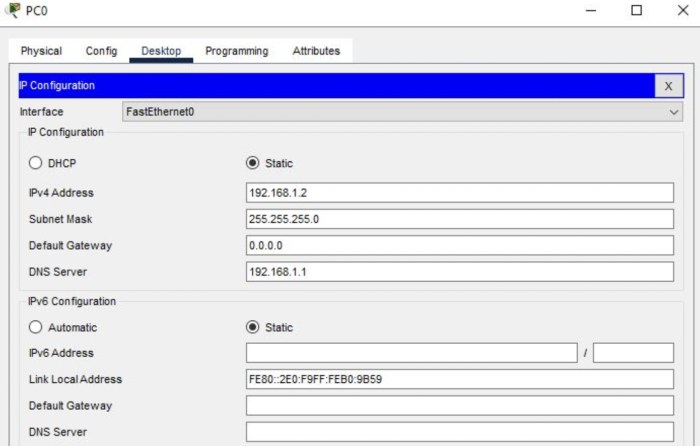
Mặt khác, máy chủ web có địa chỉ IP giao diện là 192.168.1.1 và địa chỉ IP máy chủ DNS là 192.168.1.1.
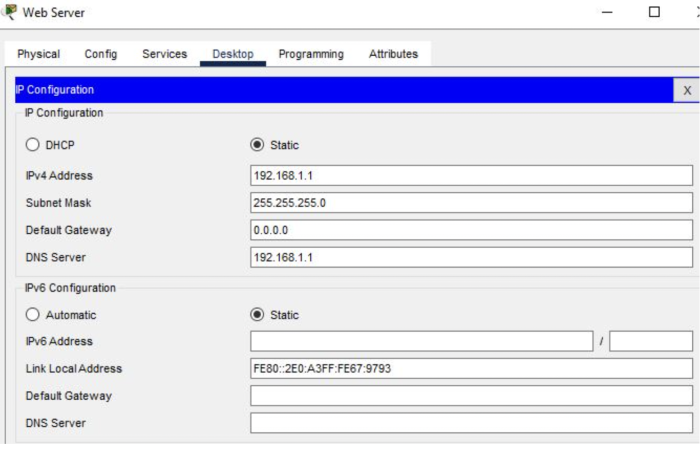
Bước 2: Bật dịch vụ DNS trên Webserver
Để máy chủ trong cấu trúc mạng của chúng ta phục vụ một trang web, khi được yêu cầu bằng tên miền thay vì địa chỉ IP, chúng ta cần bật dịch vụ DNS và thêm bản ghi DNS.
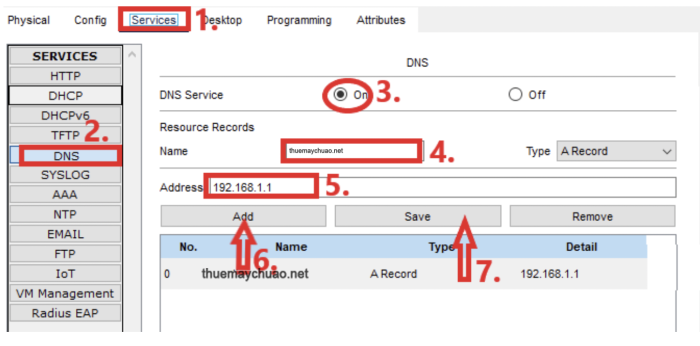
Trong hình ảnh trên, chúng tôi đã tạo địa chỉ IP; 192.168.1.1 là địa chỉ IP của máy chủ web để phân giải thành thuemaychuao.net
Bước 3: Kích hoạt dịch vụ HTTP trên máy chủ Web
HTTP/HTTPS cho phép máy khách gửi và nhận dữ liệu (trang web) giữa máy chủ web và trình duyệt của máy khách.
Để kích hoạt dịch vụ HTTP trên máy chủ web, hãy vào Services>HTTP
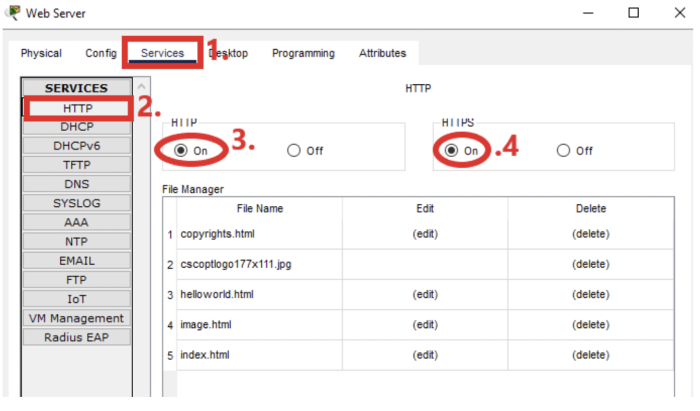
Bước 4: Tạo trang web
Như hình ảnh minh họa ở trên, chúng ta có tới năm trang web mặc định có thể được phục vụ bởi máy chủ web. Những trang web này được tạo bởi Cisco; bạn có thể tùy chỉnh hoặc xóa chúng. Trong bản trình diễn này, tôi sẽ xóa mọi trang web khác ngoại trừ “index.html.”.

Tôi sẽ chỉnh sửa index.html bằng đoạn mã sau;
<!DOCTYPE html>
<html lang=”vi”>
<head> <meta
charset=”UTF-8″>
<meta name=”viewport” content=”width=device-width, initial-scale=1.0″>
<title>Chào mừng đến với thuemaychuao</title>
<style>
body {
font-family: Arial, sans-serif;
text-align: center;
margin: 50px;
}
h1 {
color: #007BFF;
}
</style>
</head>
<body>
<h1>Chào mừng đến với thuemaychuao</h1>
<p>Blog mạng lưới tốt nhất.</p>
</body>
</html>
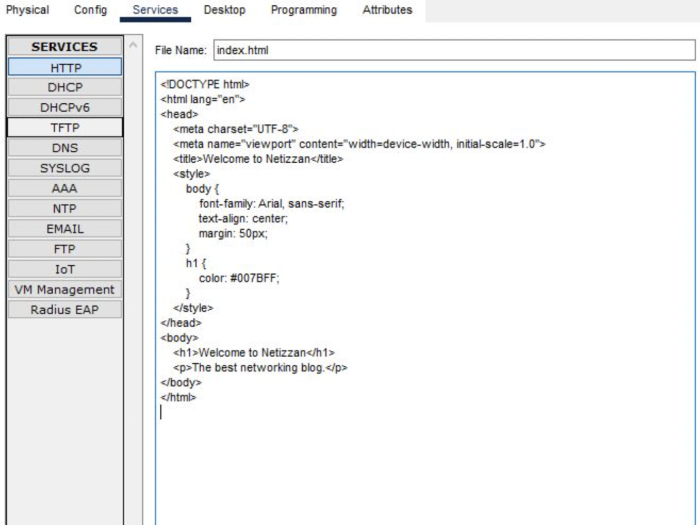
Bây giờ chúng ta đã kích hoạt dịch vụ DNS và dịch vụ HTTP trên máy chủ web, chúng ta có thể xem trang web đã tạo bằng yêu cầu HTTP và tên miền thay vì địa chỉ IP.
Bước 5: Vào Dịch vụ > Trình duyệt web trên PCO.
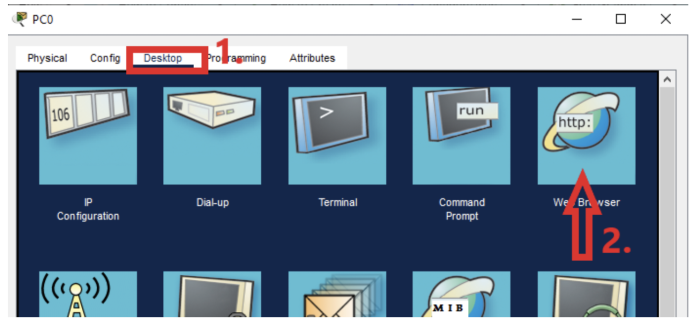
Sau đó nhập địa chỉ miền mà chúng ta đã thêm vào bản ghi của máy chủ DNS.
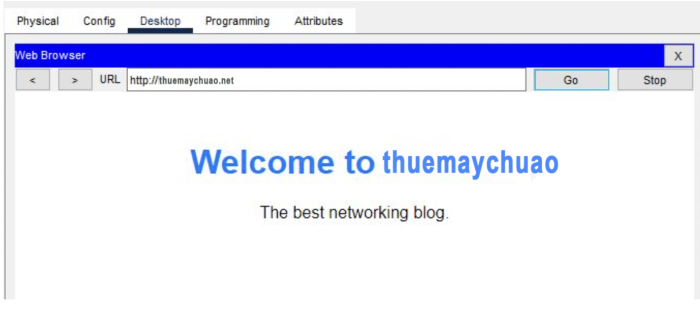
Như được hiển thị ở trên, trang web chúng tôi tạo ra được hiển thị bằng cách nhập netizzan.com trên trình duyệt web thay vì địa chỉ IP của máy chủ web là 192.168.1.1.
3. Cuối cùng:
Ok vậy là đã xong – như vậy là chúng ta đã xong hướng dẫn cấu hình Web Server trên Packet Tracer – chúc các bạn thành công.

Leave a Reply